개발을 하면 리눅스와 다양한 명령어를 사용해야 하는데 명령어 같은 경우는 다른 티스토리에도 정리들이 잘 되있으니
나도 리눅스를 잘모르지만
구글링을 통해서 알아보도록 하고 나는 리눅스에 다양한 프로그램을 설치하는 방법을 알아보려고 한다.
1. JAVA 설치
첫번째로 설치하는 것은 Java를 설치해보려고 한다.
리눅스로 계정을 생성하면 git 같은 게 기본적으로 설치되어있다. (사실 기본으로 깔려있는 걸 git 말고는 모름)

마찬가지로 java를 같은 방식으로 확인해보자
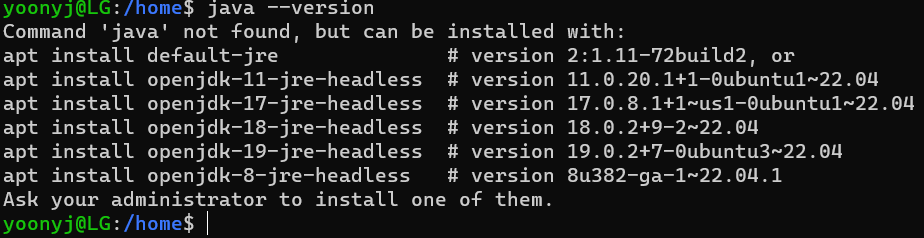
git과 다르게 not found로 뜨는 것을 확인할 수 있다.
또한 자바를 설치하려고 하면 어떻게 해야하는 지 명령어도 친절하게 알려주는 것을 확인할 수 있다.
그러면 java8을 설치해보자
1-1) JAVA 설치

home/prac/java 경로를 만들어서 해당 명령어를 입력해보자

다음과 같이 뜨면서 설치가 되지 않는 것을 확인할 수 있다.
원인은 권한이 없기 때문인데 sudo를 앞에 추가해서 다시 명령어를 입력하면 해결이 된다.

다음과 같이 설치되며 Y를 입력해준다
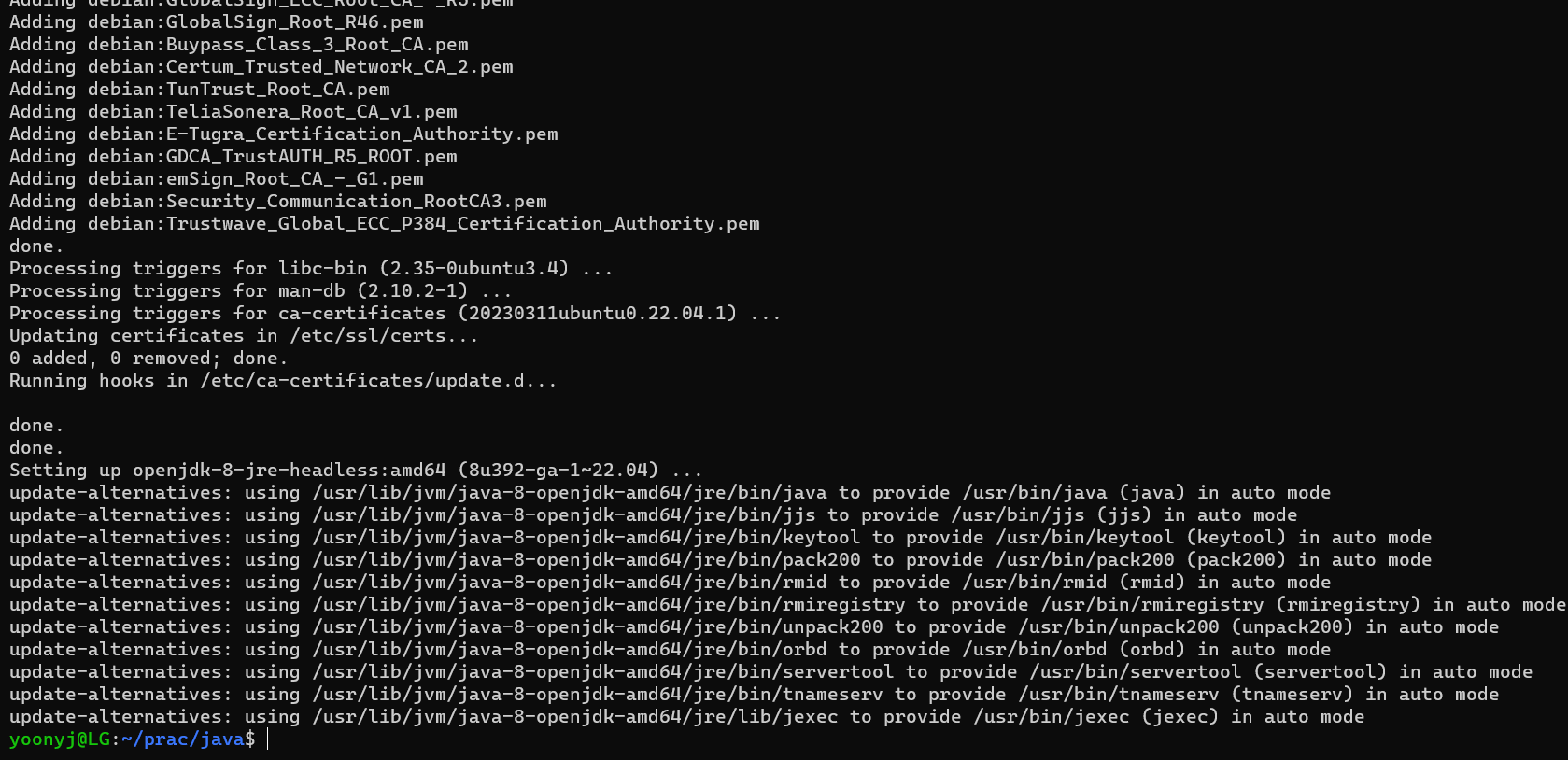

다음과 같이 설치된 것을 확인할 수 있다.
근데 ll 명령어를 사용해서 폴더를 확인하면

다음과 같이 아무것도 없다.

자바는 다음과 같은 경로에 깔려있었다.
고로 디렉토리를 만들 필요가 없던 것이다.. (여기에는 그냥 자바파일 만들면 넣어야지 뭐.)
마찬가지로 방식으로 jdk를 설치한다.
1-2) JDK 설치

마찬가지로 jdk를 설치해도 위에와 같은 경로(usr/bin/javac)에 설치된다.
1-3) 환경변수 설정
다음으로 window환경에서도 자바를 설치하면 환경변수를 설정하는 데 리눅스도 마찬가지다
리눅스 환경에서 환경변수를 확인해보려면
echo $JAVA_HOME명령어를 사용하면 되는데 처음에는 아무런 것도 뜨지 않고
gedit이라는 편집기 프로그램을 설치해준다.

맨처음처럼 gedit이 깔려있지 않기 때문에 명령어를 입력해서 설치해준다

다음과 같이 명령어를 입력하면 다음과 같은 편집기 화면이 나오게 된다.

다음과 같이 나오는데 29번~31번줄을 입력해주고 다시 echo $JAVA_HOME을 입력하면 전과 다르게 환경변수가 출력되는 것을 확인할 수 있다.
이상으로 자바를 설치하는 법을 알아보았고
혹시라도 글이 이해가 안된다면
구글에 리눅스 자바 설치를 입력하면 더 잘하시는 분들이 잘 정리 해놓은 것들이 있으니 참고하면 되겠따..